Stahování videí YouTube je snadné, pokud máte správné nástroje. Jakmile si video uložíte do počítače nebo telefonu, můžete ho sledovat bez připojení k internetu, což je ideální pro zábavu v letadle, ve vlaku a na cestách do míst bez spolehlivého mobilního připojení k internetu.
Stahování videí YouTube je také skvělé, pokud máte mobilní tarif s omezeným přídělem dat. Můžete si je stáhnout do telefonu pomocí domácí Wi-Fi a sledovat je na cestách, aniž byste riskovali, že překročíte svůj datový příděl.
Nejlepší ze všeho je, že to můžete dělat zdarma. YouTube sám poskytuje několik bezplatných nástrojů pro tuto práci (na počítači i v mobilu) a existují také bezplatné stahovače YouTube třetích stran, které můžete použít. Přečtěte si, jak na to.
Pokud chcete z videa uložit pouze hudbu nebo z něj vyjmout zvuk a vytvořit z něj podcast, podívejte se na našeho průvodce nejlepšími konvertory YouTube do MP3 a nejlepšími bezplatnými programy pro úpravu videa pro Windows, macOS a Linux.
- Je stahování videí z YouTube legální?
- Stahování videí z YouTube do počítače se systémem Windows
- Získat 4K Video Downloader
- 2. Zkopírujte a vložte adresu URL videa
- Volba kvality a formátu
- Stáhnout video YouTube
- Vyzkoušejte režim Smart Mode
- Stahování videí z YouTube do zařízení se systémem Android
- Instalace TubeMate
- Vyberte video ke stažení
- Stáhněte video
- Stahování videí z YouTube do iPhonu
- Stahování videí z YouTube do počítače Mac
- Další rady
- Stahování videí pomocí služby YouTube Premium
- V jakých formátech mohu stahovat videa z YouTube?
- Jak je to s kvalitou videa?
Je stahování videí z YouTube legální?
Používání aplikací třetích stran ke stahování videí z YouTube je v rozporu s podmínkami služby YouTube – podle nich můžete videa streamovat pouze přímo z jeho serverů. Stahováním videí YouTube se také vystavujete potenciálnímu porušení autorských práv, pokud nemáte povolení od držitele autorských práv, pokud se nejedná o veřejnou doménu nebo pokud video sami nevlastníte.
Také YouTube nabízí některé způsoby stahování videí prostřednictvím své webové služby a vlastních aplikací. V tomto průvodci vám vysvětlíme, jak to udělat, a seznámíme vás s dalšími možnostmi dostupnými pro iPhone, Android, Mac a PC.

Nejlepším stahovačem YouTube je v současnosti :
WinX HD Video Converter Deluxe
Ze všech stahovačů YouTube, které jsme vyzkoušeli, je WinX HD Video Converter Deluxe nejpůsobivější. Nejenže videa přebírá – dokáže je také převést do prakticky libovolného formátu, ripuje obsah z disků DVD a Blu-ray a umožňuje vypalovat vlastní. Hravě si poradí i s obsahem 4K. Na rozdíl od níže uvedeného softwaru není zdarma, ale výkonnější nástroj nenajdete.
Stahování videí z YouTube do počítače se systémem Windows
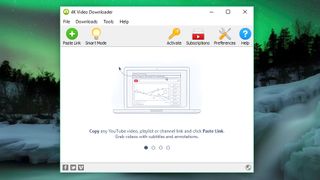
Získat 4K Video Downloader
Chcete-li stahovat videa z YouTube do počítače se systémem Windows, začněte stažením a instalací aplikace 4K Video Downloader. Tento všestranný software je zcela zdarma a dokáže stahovat celé seznamy skladeb i 360stupňová a 3D videa. Po dokončení zaškrtněte políčko s nápisem “Launch” (Spustit) a klikněte na tlačítko “Finish” (Dokončit).

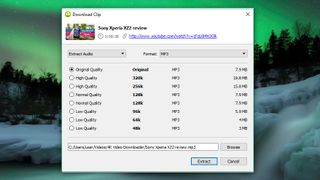
2. Zkopírujte a vložte adresu URL videa
Otevřete webový prohlížeč, vyhledejte video, které chcete stáhnout z YouTube, a zkopírujte jeho adresu URL z adresního řádku. Poté se vraťte do aplikace 4K Video Downloader a klikněte na zelené tlačítko “Vložit odkaz” v levém horním rohu.
Software načte informace o videu a nabídne vám výběr možností kvality. Ty se budou lišit v závislosti na kvalitě původního videa, ale software dokáže stáhnout videa YouTube v rozlišení 4K, pokud je k dispozici.

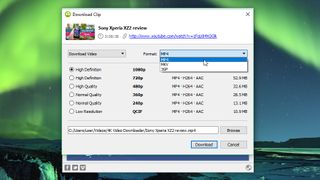
Volba kvality a formátu
4K Video Downloader vám umožní stahovat celá videa z YouTube nebo pouze ripovat zvuk. V rozbalovací nabídce vlevo si vyberte preferovaný výběr a v nabídce vpravo zvolte formát. My dáváme přednost formátu MP4 pro naše videa, protože poskytuje dobrou rovnováhu mezi kvalitou a velikostí souboru – a přehraje se v podstatě na každém zařízení.
Poté vyberte kvalitu. Pro přehrávání videa na televizoru nebo počítači doporučujeme zvolit nejvyšší rozlišení, ale mějte na paměti, že to bude trvat déle a zabere více místa. Naštěstí můžete vlevo zkontrolovat odhadovanou velikost souboru a zjistit, kolik místa zabere.
Tlačítkem “Procházet” ve spodní části můžete také vybrat, kam se má stažené video uložit. Jakmile budete spokojeni, klikněte na tlačítko ‘Stáhnout’.

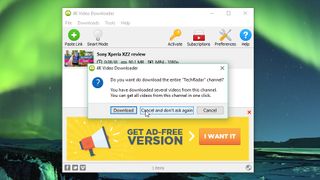
Stáhnout video YouTube
Video YouTube se nyní stáhne za vás. Pokud jsou v kanálu tvůrce další videa, 4K Video Downloader se zeptá, zda chcete stáhnout i ta. Může stáhnout až 24 videí najednou.
Po dokončení stahování můžete video najít v cílové složce nebo na něj v aplikaci 4K Video Downloader kliknout pravým tlačítkem myši a vybrat možnost “Přehrát”. Pokud neupravíte nastavení, video zůstane v tomto seznamu, dokud se nerozhodnete jej odstranit – a to i v případě, že program zavřete a znovu spustíte.

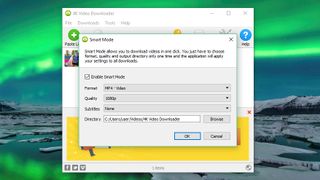
Vyzkoušejte režim Smart Mode
Pokud často stahujete videa ve stejném formátu, vyzkoušejte režim Smart Mode. Ten uloží vaše předvolby stahování a načte je automaticky. Klikněte na ikonu žárovky v pravém horním rohu a při příštím vložení adresy URL do aplikace 4K Video Downloader se okamžitě stáhne s naposledy použitým nastavením.
Stahování videí z YouTube do zařízení se systémem Android
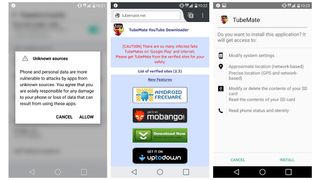
Instalace TubeMate
TubeMate je jedním z nejoblíbenějších nástrojů pro stahování videí z YouTube v chytrých telefonech se systémem Android, a to z dobrého důvodu: používá se opravdu snadno a má funkce, které potřebujete, bez zvonků a píšťalek, které nepotřebujete.
Stahovač videí TubeMate není k dispozici v obchodě Google Play (Google není příliš nakloněn stahovačům YouTube), takže v první řadě budete muset svému zařízení Android povolit instalaci a spouštění aplikací stažených z jiných míst. Při zapínání tohoto nastavení buďte opatrní, protože se budete chtít ujistit, že stahujete pouze aplikace, o kterých víte, že jsou bezpečné.
Otevřete “Nastavení” a přejděte na “Zabezpečení”. Přejděte dolů a vedle místa, kde je napsáno “Neznámé zdroje”, klepnutím na přepínač toto nastavení zapněte. Nyní v zařízení se systémem Android navštivte webovou stránku TubeMate YouTube Downloader a vyberte jednu z ověřených stránek, ze které chcete stahovat.

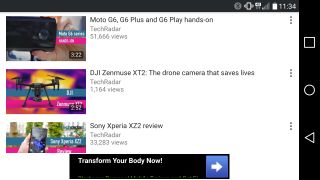
Vyberte video ke stažení
Může se zobrazit varovná zpráva o stahování souborů APK, proto ji povolte kliknutím na “OK”. Jakmile se TubeMate stáhne, spusťte soubor a klepněte na ‘Instalovat’ a poté na ‘Otevřít’. Poté budete informováni o tom, jaká oprávnění stahovač videa potřebuje ke svému spuštění. Pokud souhlasíte s pokračováním, nechte jej pokračovat a aplikace se spustí.
TubeMate vypadá podobně jako oficiální aplikace YouTube pro Android, s černým pozadím. Vyhledejte video a začněte jej přehrávat, poté klepněte na červené tlačítko “Stáhnout”, které se zobrazí v pravém dolním rohu.

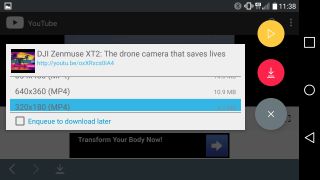
Stáhněte video
Další věc, kterou uvidíte, je seznam formátů. Uvidíte formáty videa a zvuku a u každého z nich různé možnosti kvality a rozlišení. Pokud máte špičkové zařízení, pak rozhodně stahujte verze v nejvyšší možné kvalitě, ale nezapomeňte, že čím vyšší rozlišení, tím větší soubor: pokud váš telefon nebo tablet nemá mnoho volného místa, videa YouTube ho brzy zaplní.
Když jste spokojeni, klepněte znovu na červené tlačítko “Stáhnout”. Video se bude stahovat na pozadí, takže můžete telefon dál normálně používat – stahování videí však spotřebovává hodně energie a může způsobit, že se baterie vybije rychleji.
Videa YouTube můžete také přidat do fronty ke stažení později. To se hodí, pokud zrovna používáte 4G a chcete před stahováním velkých souborů počkat, až budete mít k dispozici Wi-Fi.
Stahování videí z YouTube do iPhonu
Proces stahování klipů z YouTube se velmi mírně liší podle toho, jaký operační systém Apple používáte. Pokud používáte systém iOS na iPhonu, iPadu nebo iPodu touch, budete potřebovat naši první metodu, a pokud používáte systém OS X nebo MacOS na počítači Mac, budete potřebovat druhou metodu.
V systému iOS spočívá trik v instalaci chytré malé aplikace s názvem Dokumenty. Je to správce souborů, ale shodou okolností umí také stahovat klipy z YouTube. Postup je trochu krkolomný, ale přesto jednoduchý.
Nejprve najděte klip, který chcete stáhnout, v aplikaci YouTube pro iOS nebo v Safari. Po jeho nalezení klepněte na ikonu “Sdílet” a poté na “Kopírovat odkaz”.
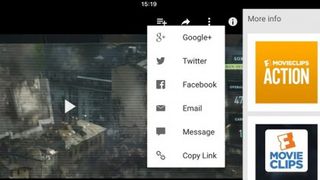
Otevřete aplikaci Documents a vyhledejte její ikonu webového prohlížeče, což je malý kompas v pravém dolním rohu displeje. Klepněte na něj a přejděte na stránku savefrom.net. Do velkého vstupního pole vložte adresu klipu YouTube, zvolte požadované možnosti kvality a soubor se začne stahovat.
Po dokončení se objeví v sekci Dokumenty ke stažení, odkud jej můžete přetáhnout přes “Fotky > Camera Roll”, aby byl dostupný i mimo aplikaci Dokumenty5.
Stahování videí z YouTube do počítače Mac
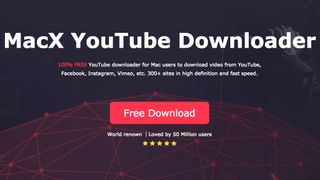
Na Macu existuje hromada možností, ale jednou z nejjednodušších je MacX YouTube Downloader (k dispozici také pro Windows). Stačí přidat odkaz a vybrat možnosti kvality a můžete stahovat více klipů najednou.
Přečtěte si další informace o formátech videa a nastavení kvality při stahování videí z YouTube.
Další rady
Stahování videí pomocí služby YouTube Premium
Pokud máte předplatné služby YouTube Premium, můžete využívat různé výhody, včetně možnosti stahovat videa ke sledování offline bez softwaru třetích stran. Můžete tak učinit pomocí aplikací YouTube, YouTube Music a YouTube gaming. Mějte na paměti, že stažená videa můžete sledovat pouze pomocí aplikace – soubor s videem nemůžete přesunout do jiného zařízení ani jej sledovat pomocí jiného přehrávače.
Začněte sledovat video, poté klepněte na tlačítko “Stáhnout” (šedá šipka) pod přehrávačem a vyberte nastavení kvality. Po úspěšném stažení videa z YouTube jej najdete na kartě Knihovna nebo Účet.
Pro sledování stažených videí musíte být přihlášeni ke svému účtu a při sledování offline videí nemůžete reagovat na videa komentáři nebo lajky.
V jakých formátech mohu stahovat videa z YouTube?
Aplikace pro stahování videí vám obvykle dávají na výběr z několika formátů souborů. Nejběžnější jsou MP4, 3GP, AVI a MOV; výběr formátu a nastavení kvality ovlivní, na čem můžete video sledovat a jak kvalitní bude.
Pokud vám na kvalitě videa příliš nezáleží, je pro vás vhodný formát 3GP. Je ideální pro mobilní telefony s malou obrazovkou a hrozný na čemkoli jiném, ale soubory jsou malé – což je důležité u starých mobilních telefonů, protože obvykle nemají příliš velkou vestavěnou paměť ani žádné možnosti rozšíření paměti.
Pro ostatní zařízení je MOV video formát společnosti Apple a funguje na každém Macu, AVI vyvinula společnost Microsoft a funguje spokojeně na PC a MP4 je video ekvivalent MP3 a funguje prakticky na čemkoli. Pro maximální kompatibilitu doporučujeme zůstat u MP4.
Jak je to s kvalitou videa?
Dalším rozhodnutím, které budete muset učinit, je kvalita videa. Pokud stahujete prostřednictvím služby, jako je ClipConverter – postup vysvětlený na předchozí stránce tohoto článku, budete mít na výběr ze zdrojů videa. To proto, že YouTube streamuje v několika kvalitách, od 3GP pro staré mobilní telefony až po vysoké rozlišení 1080p pro velké HD displeje.
3GP stranou, máte zde čtyři možnosti pro počítač, smartphone nebo tablet: 360p, 480p, 720p a 1080p. Čím vyšší kvalita, tím větší soubor, takže trik spočívá v rovnováze mezi kvalitou a velikostí: pokud se nedíváte na opravdu velké obrazovce, pravděpodobně se obejdete bez kvality 1080p, pokud nemáte spoustu volného místa (i když video 360p nebude na displeji HD vypadat dobře).
Pokud nemáte neomezenou kapacitu úložiště, kompromis obvykle znamená najít nejnižší kvalitu videa, kterou můžete tolerovat na displeji, na kterém budete video sledovat.
Pokud stahované video obsahuje hudbu, nezáleží na tom, jakou kvalitu videa zvolíte – zvuková stopa má stejný datový tok, ať už zvolíte video 480p nebo 1080p. Je to proto, že zvukové a video toky na YouTube jsou dvě oddělené věci, takže nastavení kvality videa nemá na kvalitu zvukové stopy žádný vliv.
- Podívejte se na našeho průvodce nejlepším bezplatným softwarem pro úpravu videa
.